VPN คืออะไร ข้อดีและข้อเสียของ VPN เครือข่ายส่วนตัวเสมือน

VPN คืออะไร มีข้อดีข้อเสียอะไรบ้าง? มาพูดคุยกับ WebTech360 เกี่ยวกับนิยามของ VPN และวิธีนำโมเดลและระบบนี้ไปใช้ในการทำงาน
คู่มือนี้จะแสดงวิธีการเขียนทับ (ลบอย่างปลอดภัย) ข้อมูลที่ถูกลบบนไดรฟ์ เพื่อไม่ให้สามารถกู้คืนหรือเข้าถึงข้อมูลนั้นในWindows 10และWindows 11ได้
เมื่อคุณลบไฟล์หรือโฟลเดอร์ ข้อมูลต้นฉบับจะไม่ถูกลบออกจากฮาร์ดไดรฟ์ แต่พื้นที่บนไดรฟ์ที่ถูกข้อมูลที่ถูกลบไปจะถูกจัดสรรแทน หลังจากยกเลิกการจัดสรรแล้ว พื้นที่ว่างดังกล่าวจะพร้อมให้ใช้งานเมื่อเขียนข้อมูลใหม่ลงในไดรฟ์ จนกว่าพื้นที่นั้นจะถูกเขียนทับ คุณสามารถกู้ข้อมูลที่ถูกลบไปได้โดยใช้ตัวแก้ไขดิสก์ระดับต่ำหรือซอฟต์แวร์กู้คืนข้อมูล
เมื่อคุณเข้ารหัสไฟล์ข้อความธรรมดา ระบบไฟล์เข้ารหัส (EFS) จะสร้างสำเนาสำรองของไฟล์ ดังนั้นข้อมูลจะไม่สูญหายหากเกิดข้อผิดพลาดระหว่างกระบวนการเข้ารหัส เมื่อการเข้ารหัสเสร็จสิ้น การสำรองข้อมูลจะถูกลบออก เช่นเดียวกับไฟล์ที่ถูกลบอื่น ๆ ข้อมูลจะไม่ถูกลบออกจนกว่าจะถูกเขียนทับ
คำสั่ง Cipher.exe จะลบข้อมูลจากพื้นที่ว่างบนดิสก์ที่ไม่ได้ใช้งานทั้งหมด ข้อมูลที่ไม่ได้จัดสรรให้กับไฟล์หรือไดเร็กทอรีจะถูกเขียนทับ ข้อมูลจะถูกลบออกอย่างถาวร อาจใช้เวลานานหากคุณเขียนทับพื้นที่จำนวนมาก
คุณสามารถใช้คำสั่ง Cipher.exe เพื่อเขียนทับข้อมูลที่ถูกลบออกจากไดรฟ์ด้วยตนเอง (ลบอย่างปลอดภัย) ตามต้องการ
หมายเหตุ : คุณจะต้องเข้าสู่ระบบด้วยสิทธิ์ผู้ดูแลระบบเพื่อใช้คำสั่ง cipher
วิธีการเขียนทับข้อมูลที่ถูกลบไปบนไดรฟ์ใน Windows 11/10
วิธีการทำ:
1. เปิด Windows Terminal (Admin) และเลือกWindows PowerShellหรือCommand Prompt
2. พิมพ์คำสั่งด้านล่างนี้ลงใน Windows Terminal (Admin) และกดEnter
cipher /w:แทนที่คำสั่งด้านบนด้วยตัวอักษรจริง (เช่น "C") ของไดรฟ์ที่คุณต้องการเขียนทับพื้นที่ว่างทั้งหมด
ตัวอย่างเช่น:cipher /w:C
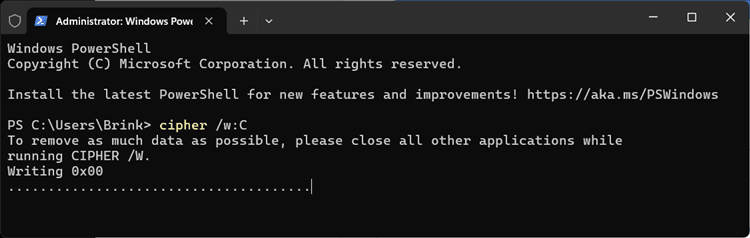
VPN คืออะไร มีข้อดีข้อเสียอะไรบ้าง? มาพูดคุยกับ WebTech360 เกี่ยวกับนิยามของ VPN และวิธีนำโมเดลและระบบนี้ไปใช้ในการทำงาน
Windows Security ไม่ได้แค่ป้องกันไวรัสพื้นฐานเท่านั้น แต่ยังป้องกันฟิชชิ่ง บล็อกแรนซัมแวร์ และป้องกันไม่ให้แอปอันตรายทำงาน อย่างไรก็ตาม ฟีเจอร์เหล่านี้ตรวจจับได้ยาก เพราะซ่อนอยู่หลังเมนูหลายชั้น
เมื่อคุณเรียนรู้และลองใช้ด้วยตัวเองแล้ว คุณจะพบว่าการเข้ารหัสนั้นใช้งานง่ายอย่างเหลือเชื่อ และใช้งานได้จริงอย่างเหลือเชื่อสำหรับชีวิตประจำวัน
ในบทความต่อไปนี้ เราจะนำเสนอขั้นตอนพื้นฐานในการกู้คืนข้อมูลที่ถูกลบใน Windows 7 ด้วยเครื่องมือสนับสนุน Recuva Portable คุณสามารถบันทึกข้อมูลลงใน USB ใดๆ ก็ได้ที่สะดวก และใช้งานได้ทุกเมื่อที่ต้องการ เครื่องมือนี้กะทัดรัด ใช้งานง่าย และมีคุณสมบัติเด่นดังต่อไปนี้:
CCleaner สแกนไฟล์ซ้ำในเวลาเพียงไม่กี่นาที จากนั้นให้คุณตัดสินใจว่าไฟล์ใดปลอดภัยที่จะลบ
การย้ายโฟลเดอร์ดาวน์โหลดจากไดรฟ์ C ไปยังไดรฟ์อื่นบน Windows 11 จะช่วยให้คุณลดความจุของไดรฟ์ C และจะช่วยให้คอมพิวเตอร์ของคุณทำงานได้ราบรื่นยิ่งขึ้น
นี่เป็นวิธีเสริมความแข็งแกร่งและปรับแต่งระบบของคุณเพื่อให้การอัปเดตเกิดขึ้นตามกำหนดการของคุณเอง ไม่ใช่ของ Microsoft
Windows File Explorer มีตัวเลือกมากมายให้คุณเปลี่ยนวิธีดูไฟล์ สิ่งที่คุณอาจไม่รู้ก็คือตัวเลือกสำคัญอย่างหนึ่งถูกปิดใช้งานไว้ตามค่าเริ่มต้น แม้ว่าจะมีความสำคัญอย่างยิ่งต่อความปลอดภัยของระบบของคุณก็ตาม
ด้วยเครื่องมือที่เหมาะสม คุณสามารถสแกนระบบของคุณและลบสปายแวร์ แอดแวร์ และโปรแกรมอันตรายอื่นๆ ที่อาจแฝงอยู่ในระบบของคุณได้
ด้านล่างนี้เป็นรายการซอฟต์แวร์ที่แนะนำเมื่อติดตั้งคอมพิวเตอร์ใหม่ เพื่อให้คุณสามารถเลือกแอปพลิเคชันที่จำเป็นและดีที่สุดบนคอมพิวเตอร์ของคุณได้!
การพกพาระบบปฏิบัติการทั้งหมดไว้ในแฟลชไดรฟ์อาจมีประโยชน์มาก โดยเฉพาะอย่างยิ่งหากคุณไม่มีแล็ปท็อป แต่อย่าคิดว่าฟีเจอร์นี้จำกัดอยู่แค่ระบบปฏิบัติการ Linux เท่านั้น ถึงเวลาลองโคลนการติดตั้ง Windows ของคุณแล้ว
การปิดบริการเหล่านี้บางอย่างอาจช่วยให้คุณประหยัดพลังงานแบตเตอรี่ได้มากโดยไม่กระทบต่อการใช้งานประจำวันของคุณ
Ctrl + Z เป็นปุ่มผสมที่นิยมใช้กันมากใน Windows โดย Ctrl + Z ช่วยให้คุณสามารถเลิกทำการกระทำในทุกส่วนของ Windows ได้
URL แบบย่อนั้นสะดวกในการล้างลิงก์ยาวๆ แต่ก็ซ่อนปลายทางที่แท้จริงไว้ด้วย หากคุณต้องการหลีกเลี่ยงมัลแวร์หรือฟิชชิ่ง การคลิกลิงก์นั้นโดยไม่ระวังไม่ใช่ทางเลือกที่ฉลาดนัก
หลังจากรอคอยมาอย่างยาวนาน ในที่สุดการอัปเดตหลักครั้งแรกของ Windows 11 ก็ได้เปิดตัวอย่างเป็นทางการแล้ว













